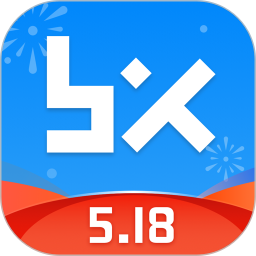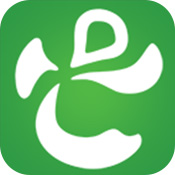Win10定时关机计划任务设置方法
1、首先在搜索框搜索“任务计划程序”就可以打开相关功能了
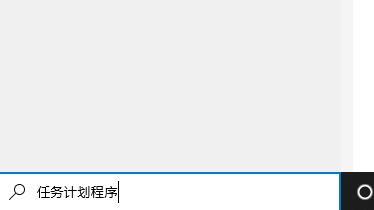
2、进入“任务计划程序”界面
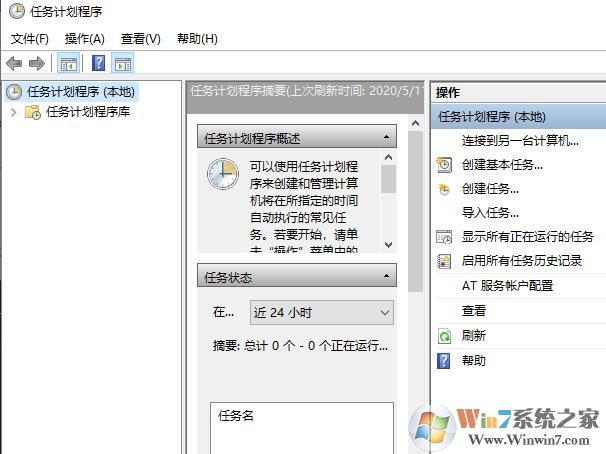
3、然后在右侧点击“创建基本任务”
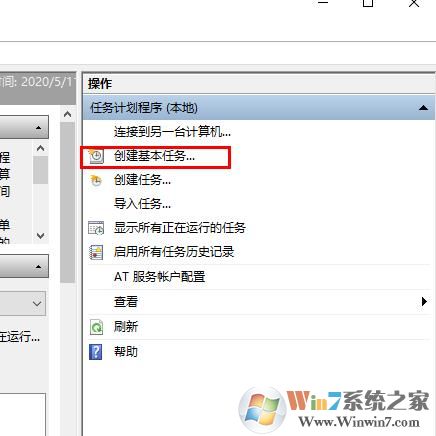
4、这里填一个“定时关机”点击“下一步”
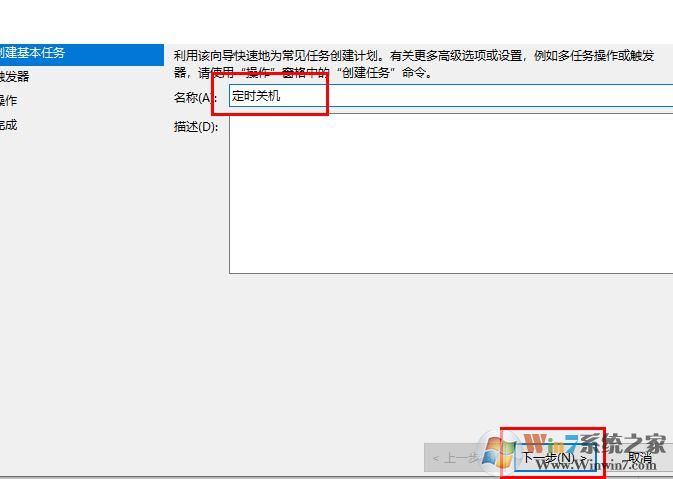
5、接下来,大家可以按自己的需要,如需要每天都执行,那么选择“每天”
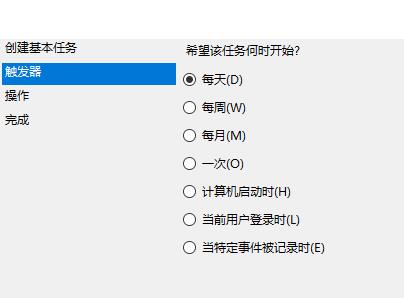
6、设置好定时关机的时间
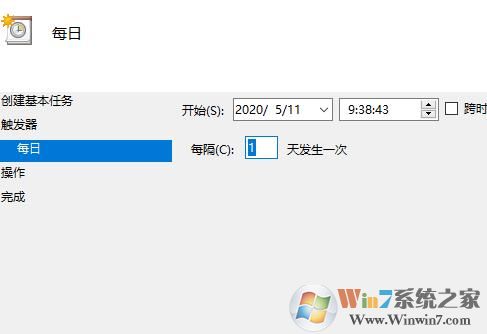
7、接下来选择点击“启动程序”
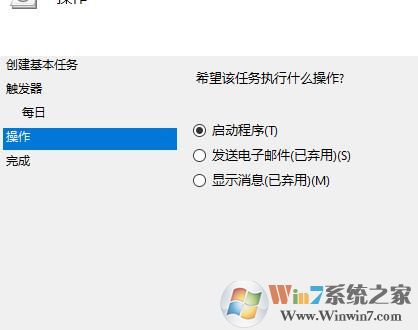
8、输入shutdown命令,后面的数字表示1分钟后关机。
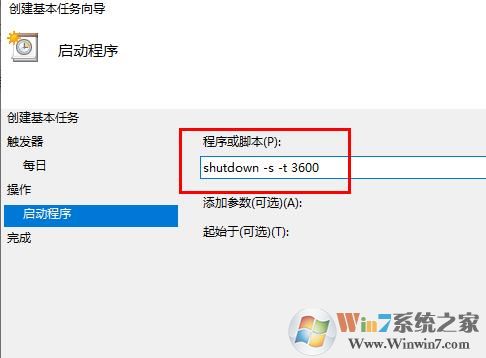
9、点击“是”确定一下计划任务
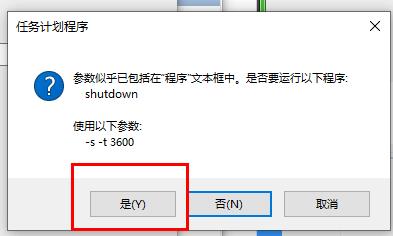
10、设置好后按下“完成”即可
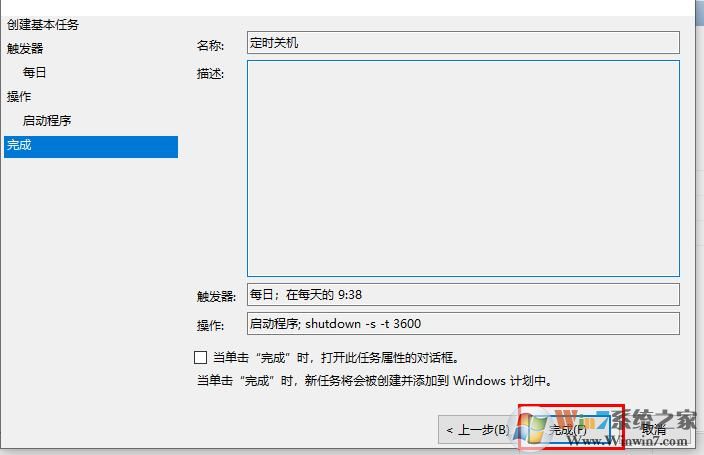
通过上面的设置之后,每天都会在那个时间定时关闭电脑,建议倒计时设置长一点,有时工作也可以来的时保存。